Benachrichtigung mittels Webhooks
 Änderungen vorschlagen
Änderungen vorschlagen


Mithilfe von Webhooks können Benutzer über einen benutzerdefinierten Webhook-Kanal Warnbenachrichtigungen an verschiedene Anwendungen senden.
Viele kommerzielle Anwendungen unterstützen Webhooks als Standardeingabeschnittstelle, beispielsweise: Slack, PagerDuty, Teams und Discord unterstützen alle Webhooks. Durch die Unterstützung eines generischen, anpassbaren Webhook-Kanals kann Data Infrastructure Insights viele dieser Bereitstellungskanäle unterstützen. Informationen zu Webhooks finden Sie auf diesen Anwendungswebsites. Slack bietet beispielsweise"dieser nützliche Leitfaden" .
Sie können mehrere Webhook-Kanäle erstellen, wobei jeder Kanal einem anderen Zweck dient: separaten Anwendungen, verschiedenen Empfängern usw.
Die Webhook-Kanalinstanz besteht aus den folgenden Elementen:
Name |
Eindeutiger Name |
URL |
Webhook-Ziel-URL, einschließlich des Präfixes http:// oder https:// zusammen mit den URL-Parametern |
Verfahren |
GET, POST – Standard ist POST |
Benutzerdefinierter Header |
Geben Sie hier alle benutzerdefinierten Kopfzeilen an |
Nachrichtentext |
Geben Sie hier den Text Ihrer Nachricht ein |
Standard-Alarmparameter |
Listet die Standardparameter für den Webhook auf |
Benutzerdefinierte Parameter und Geheimnisse |
Benutzerdefinierte Parameter und Geheimnisse ermöglichen Ihnen das Hinzufügen einzigartiger Parameter und sicherer Elemente wie Passwörter |
Erstellen eines Webhooks
Um einen Data Infrastructure Insights -Webhook zu erstellen, gehen Sie zu Admin > Benachrichtigungen und wählen Sie die Registerkarte Webhooks aus.
Das folgende Bild zeigt ein Beispiel für einen für Slack konfigurierten Webhook:
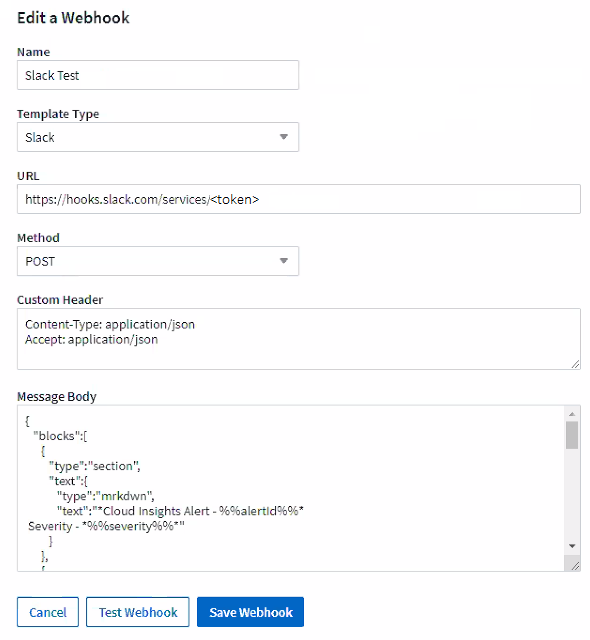
Geben Sie in jedes Feld die entsprechenden Informationen ein und klicken Sie nach Abschluss auf „Speichern“.
Sie können auch auf die Schaltfläche „Webhook testen“ klicken, um die Verbindung zu testen. Beachten Sie, dass dadurch der „Nachrichtentext“ (ohne Ersetzungen) gemäß der ausgewählten Methode an die definierte URL gesendet wird.
Data Infrastructure Insights -Webhooks umfassen eine Reihe von Standardparametern. Darüber hinaus können Sie Ihre eigenen benutzerdefinierten Parameter oder Geheimnisse erstellen.
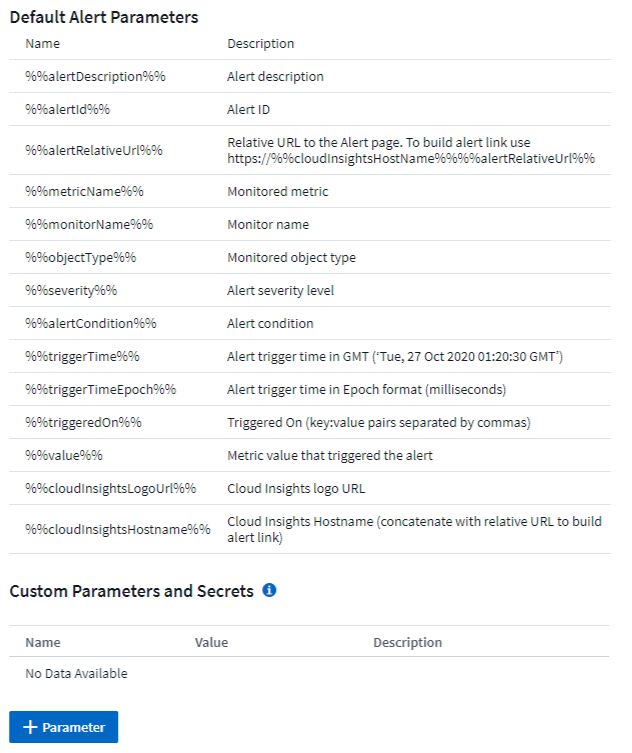
Parameter: Was sind sie und wie verwende ich sie?
Alarmparameter sind dynamische Werte, die pro Alarm ausgefüllt werden. Beispielsweise wird der Parameter %%TriggeredOn%% durch das Objekt ersetzt, bei dem der Alarm ausgelöst wurde.
Sie können einem Webhook jedes beliebige Objektattribut (z. B. Speichername) als Parameter hinzufügen. Sie können beispielsweise Parameter für den Volumenamen und den Speichernamen in einer Webhook-Beschreibung wie folgt festlegen: „Hohe Latenz für Volume: %%relatedObject.volume.name%%, Speicher: %%relatedObject.storage.name%%“.
Beachten Sie, dass in diesem Abschnitt beim Klicken auf die Schaltfläche „Webhook testen“ keine Ersetzungen durchgeführt werden. Die Schaltfläche sendet eine Nutzlast, die die %% Ersetzungen anzeigt, sie jedoch nicht durch Daten ersetzt.
Benutzerdefinierte Parameter und Geheimnisse
In diesem Abschnitt können Sie beliebige benutzerdefinierte Parameter und/oder Geheimnisse hinzufügen. Aus Sicherheitsgründen kann nur der Ersteller des Webhooks diesen Webhook-Kanal ändern, wenn ein Geheimnis definiert ist. Für andere ist es schreibgeschützt. Sie können Geheimnisse in URLs/Headern als %%<secret_name>%% verwenden.
Webhooks-Listenseite
Auf der Webhook-Listenseite werden die Felder „Name“, „Erstellt von“, „Erstellt am“, „Status“, „Sicher“ und „Zuletzt gemeldet“ angezeigt.
Auswählen einer Webhook-Benachrichtigung in einem Monitor
Um die Webhook-Benachrichtigung in einem"Monitor" , gehen Sie zu Warnungen > Monitore verwalten und wählen Sie den gewünschten Monitor aus oder fügen Sie einen neuen Monitor hinzu. Wählen Sie im Abschnitt „Teambenachrichtigungen einrichten“ „Webhook“ als Übermittlungsmethode. Wählen Sie die Warnstufen (Kritisch, Warnung, Gelöst) und dann den gewünschten Webhook aus.
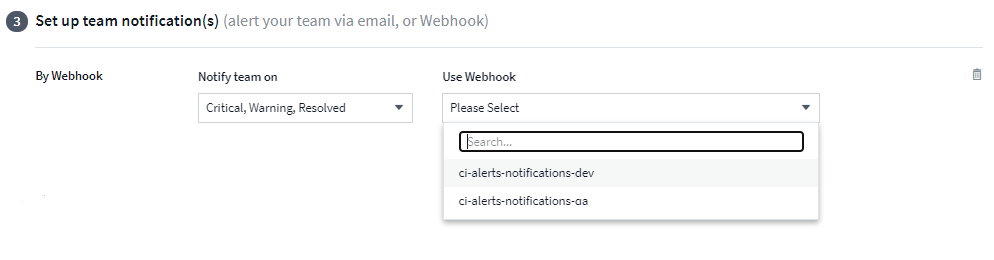
Webhook-Beispiele:
Webhooks für"Locker" Webhooks für"PagerDuty" Webhooks für"Teams" Webhooks für"Zwietracht"


